Windows8摄像头被禁用怎么处理?Windows8摄像头被禁用的处理办法
Windows 8是美国微软开发的新一代操作系统,Windows 8共有4个发行版本,分别面向不同用户和设备。于2012年10月26日发布。微软在Windows 8操作系统上对界面做了相当大的调整。取消了经典主题以及Windows 7和Vista的Aero效果,加入了ModernUI,和Windows传统界面并存。同时Windows徽标大幅简化,以反映新的Modern UI风格。前身旗形标志转化成梯形。
Windows 8是美国微软开发的新一代操作系统,Windows 8共有4个发行版本,分别面向不同用户和设备。于2012年10月26日发布。微软在Windows 8操作系统上对界面做了相当大的调整。取消了经典主题以及Windows 7和Vista的Aero效果,加入了ModernUI,和Windows传统界面并存。同时Windows徽标大幅简化,以反映新的Modern UI风格。前身旗形标志转化成梯形。
近期有位网友和小编说win8摄像头被禁用,导致摄像头一直都打不开,win8摄像头被禁用有什么解决办法?有很多人通过摄像头和远方的亲人进行聊天,如果win8摄像头被禁用怎么解决?摄像头本身没有问题,排除摄像头问题。阅读下文,和大家分享win8摄像头被禁用的解决方法。
推荐:win8系统下载
解决方法如下:
1、在WIN8“开始”界面下点击“相机”应用:
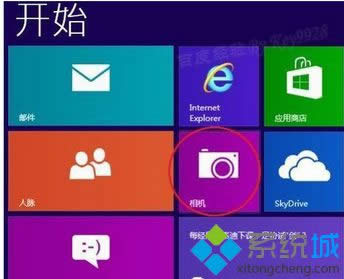
2、如果没有这个“相机”程序,则需要右击空白地方,点击最右下角的“所有应用”:
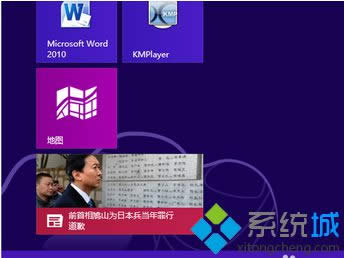
3、在打开的“应用”中就能找到“相机”程序了;
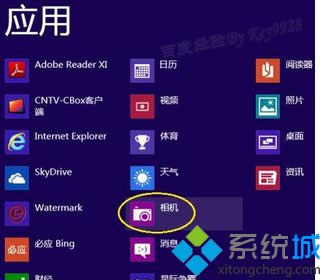
4、初次使用的话,在点击“相机”程序后会询问是否允许使用摄像头,点击“允许”继续:
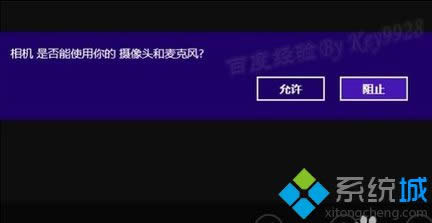
5、打开“相机”应用后可以通过右下角的“摄像头选项”来调整分辨率等功能:
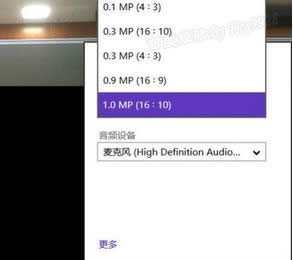
6、在“相机”应用直接点击鼠标左键就能拍照了:

上述教程解决win8摄像头被禁用的问题,参考本教程进行简单设置之后,问题就轻松得到解决了。
Windows 8是对云计算、智能移动设备、自然人机交互等新技术新概念的全面融合,也是“三屏一云”战略的一个重要环节。Windows 8提供了一个跨越电脑、笔记本电脑、平板电脑和智能手机的统一平台。
Windows 8是对云计算、智能移动设备、自然人机交互等新技术新概念的全面融合,也是“三屏一云”战略的一个重要环节。Windows 8提供了一个跨越电脑、笔记本电脑、平板电脑和智能手机的统一平台。
……